Создание коллажа в фотошопе очень увлекательный процесс. Конечно, желательно сразу продумать, какой коллаж хотелось бы получить и какие материалы для этого нужны. Но творчество есть творчество и иногда, создавая коллаж, не знаешь, что получится в конце. Идеи приходят в процессе работы. Главное не переусердствовать с цветом и обилием деталей.
В этом уроке будем делать осенний коллаж средней сложности. смотрится он просто, но изюминку придаст интересная анимация, которую будем выполнять в следующем уроке. А пока сделаем такой коллаж.
Создание задуманного коллажа начнем с выбора фона. Я сделала картинку с девушкой на фоне осеннего пейзажа.
1-Файл-открыть. Будем называть его фон.
Кликните по картинке, она откроется в полном размере.
2-В окне слоев разблокировать слой "фон" (кликнуть два раза по замочку и "ok".
3-Слой- новый-слой. На этом слое будет обводка.
Чтобы сделать обводку, нужно загрузить выделение картинки.
4-Выделение-все . Появится выделение по периметру картинки.
5-Редактирование-выполнить обводку. Выбрать цвет и размер.
Выделение картинки пока не нужно.
6-Выделение-отменить.
7- Слой-стиль слоя-тиснение. Параметры по умолчанию.
Получилось так.
Теперь, для создания коллажа, откроем еще картинку .
8-Файл-открыть. (Как сделать портрет на мешковине, смотрите этот урок.)
И для этой картинки в окне слоев разблокировать слой "фон", чтобы ее можно было перемещать и изменять.
9- Инструментом "перемещение" ![]() перетащить изображение девушки на фон.
перетащить изображение девушки на фон.
Для задуманного коллажа перемещенная картинка великовата. Уменьшим это изображение.
10-Редактирование-свободное трансформирование. Размер ширины и высоты 75%.
На картинке появится выделение для трансформирования.
Нажать "выполнить"
Добавим и сюда обводку. Обводку делаем на новом слое.
11-Слой-новый-слой.
12-В окне слоев кликнуть по миниатюре слоя с девушкой, одновременно нажав Ctrl. Появится выделение по периметру маленькой картинки.
13-Редактирование-выполнить обводку. Цвет будет тот же, а размер возьмем поменьше.
14-Выделение-отменить.
15-Слой-стиль слоя-тиснение.(Следите, чтобы в окне слоев был активен верхний слой 3 с обводкой.
16-Слой-объединить с предыдущим.
17-Слой-создать дубликат слоя.
На коллаже передвинуть этот дубликат вправо.
18-Слой создать дубликат слоя. Этот слой передвинуть вниз.
19- Слой -создать дубликат слоя. Передвинуть его влево.
Создание коллажа почти окончено, не хватает немного завершенности. Сделаем еще слой с фоном, на котором будет наш коллаж.
20-Слой-новый- слой.
21- В окне слоев переместить созданный слой вниз.
22-Изображение-размер холста. Увеличить размер ширины и высоты на 50 пик.
На коллаже появится свободное пространство.
Это пространство заполним еще одним фоном.
Откроем текстуру с мешковиной .
23-Файл открыть. Не забудьте разблокировать слой "фон".
(Кликните по текстуре, картинка откроется в новом окне и можно будет сохранить себе на компьютер.)
24-Переместить изображение мешковины на коллаж.
В следующем уроке будем делать анимацию на этом коллаже, поэтому его нужно сохранить в формате PSD, чтобы все слои сохранились. Просто закройте коллаж, нажав на крестик вверху файла или
25-Файл-сохранить и выбрать место, куда сохранить.


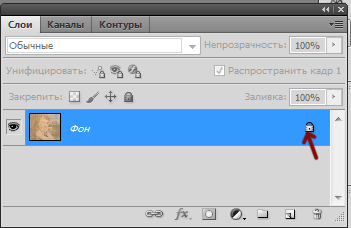
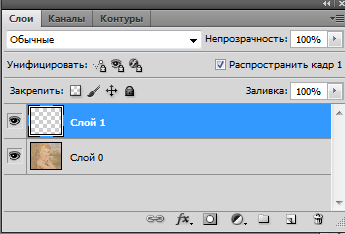


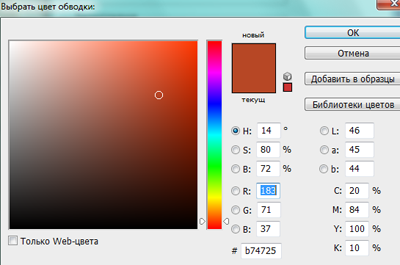

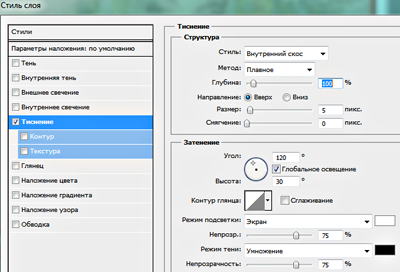





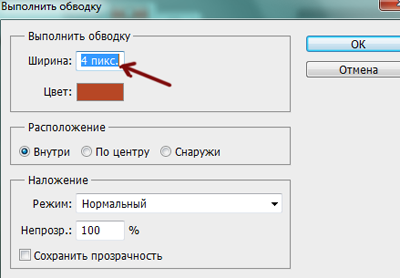







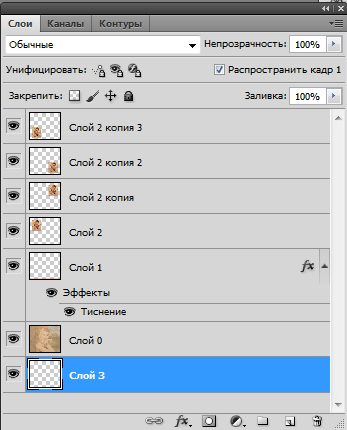


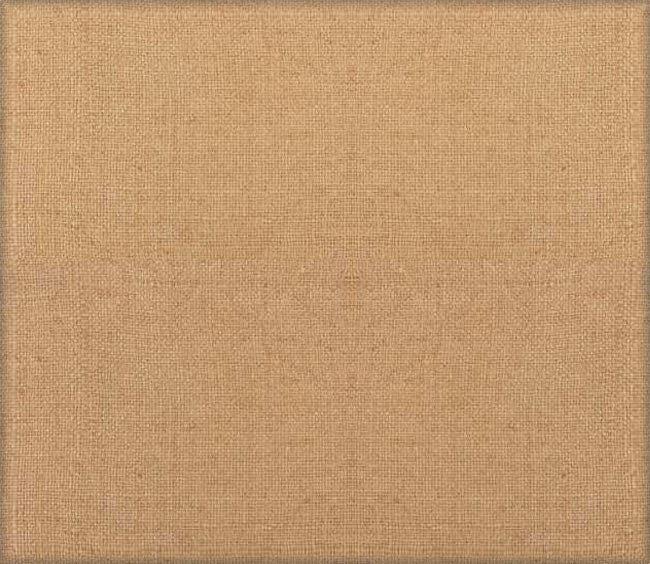


Простенький,но довольно симпатичный коллажик.
Спасибо,Любовь,за комментарий.Тут еще будет анимация.
Спасибо в который раз за Ваши уроки. Буду пробовать. Нравится учиться у Вас. Это уже не первые уроки, по которым я кое-чему научилась. А когда что-то получается, появляется желание продолжать. Ещё раз спасибо за труд и время.
Большое спасибо, Светлана, за Ваши добрые слова.Всегда радует, что задуманное получается. Успехов Вам и вдохновения в творчестве!